2025-02-15 10:12:01 编辑:daqian 来源:互联网
在视频编辑的过程中,消除原音是一项基础而重要的操作。剪映作为一款功能强大的视频编辑软件,为用户提供了多种消除原音的方法。本文将详细介绍如何在剪映中消除原音,帮助用户轻松掌握这一技能。
首先,打开剪映应用并进入主界面。点击“开始创作”选项,从手机相册中导入需要编辑的视频素材。导入完成后,视频素材将出现在剪辑界面的时间轴上。
接下来,介绍第一种消除原音的方法:直接关闭原声。在时间轴的左侧,可以找到一个非常显眼的位置——“关闭原声”选项。只需点击该选项,剪映便会立即关闭视频的原声。此时,屏幕上会出现一个短暂的提示,如“原声已全部关闭”,并且原来的图标上会出现一个小叉子,表示原声已被成功关闭。这种方法简单快捷,非常适合需要快速消除原音的场景,尤其是处理竖版小视频时。关闭原声后,如果需要恢复,只需再次点击该选项即可。
第二种消除原音的方法是通过音量控制实现静音。首先,选中需要调整的视频素材,在底部功能条中点击“音量”选项。屏幕上会弹出一个音量控制的滑杆。向左滑动滑杆,直到数字显示为0,即达到静音状态。调整完成后,点击右下角的对勾图标,即可保存设置。此时,视频素材的音频部分将呈现静音状态,并且素材上会出现一个画着叉子的小喇叭图标,表示原声已被取消。与关闭原声类似,静音状态也可以随时恢复。
第三种消除原音的方法是删除原声。这种方法相对彻底,一旦删除,原声将无法恢复。因此,在进行此操作之前,建议提前备份视频素材。首先,选中需要去掉原声的视频素材,在底部功能条中点击“音频分离”选项。此时,音视频将被分离成两条轨道,视频轨道和音频轨道。然后,选中音频轨道,点击“删除”选项。剪映会立即删除选中的音频轨道,从而消除原音。删除完成后,返回编辑界面,可以看到视频已经通过删除音频轨道的方式取消了原音。
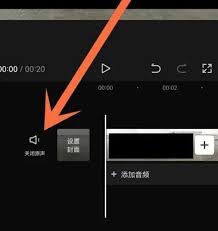
除了以上三种方法外,剪映还提供了丰富的音频编辑功能,如音频变速、音频分割、音频淡入淡出等。这些功能可以帮助用户进一步处理音频部分,实现更加精细的编辑效果。例如,使用音频变速功能可以调整音频的播放速度,从而改变视频的节奏;使用音频分割功能可以将音频分割成多个片段,方便进行删除或移动操作;使用音频淡入淡出功能可以为音频的开头或结尾添加自然的过渡效果。
总之,剪映为用户提供了多种消除原音的方法,以满足不同场景下的编辑需求。无论是简单快捷的关闭原声、灵活的音量控制静音,还是彻底的删除原声,用户都可以根据自己的需求选择合适的方法进行操作。同时,剪映丰富的音频编辑功能也为用户提供了更多的创作可能性。
 健康运动软件合集
健康运动软件合集
健康运动软件通常具备数据统计功能,能够记录用户运动轨迹、速度、步数、消耗卡路里等数据,还提供了广泛的运动模式选择,包括跑步、骑自行车、游泳、徒步、滑雪等,用户可以根据自己的兴趣和需求选择适合的运动模式,帮助用户更好地实现健康运动目标。下面是小编为大家整理的实用健康运动软件合集,有需要的小伙伴们快点进来看看吧!
进入专区 攻略大全